微信企业号配置说明
微信填写服务器配置

篇一:《微信企业号配置说明》一、申请微信企业号以下为微信企业号申请地址,填写相关的信息即可申请,未认证的账号,只有50人账号关注上限。
二、微信企业号设置企业信息设置申请完毕后通过https:// 用微信扫描二维码后,登录微信企业号管理系统。
登录成功后,在“设置”一栏配置企业信息、LOGO等,如下图1所示图1 微信企业号基本信息微信企业号开发组设置企业信息设置成功后,找到下方“权限管理”处,点击“管理”按钮,在弹出窗口左侧,点击“新建管理组”,并给新建好的管理组分配通讯录权限为“管理”,敏感接口权限为“权限开放”。
如下图2、3。
图2 微信企业号管理组在权限管理界面最底部有开发者凭据,后续配置中会用到。
图3 微信企业号管理组开发凭证三、微信企业号组织机构和用户的同步微信升级程序包下载微信企业号升级包,将webroot文件夹替换到OA服务器MYOA目录下(需将原有webroot目录先行备份)。
进入OA系统并升级。
与微信企业号绑定进入系统管理—微信企业号设置,如下图4。
在基础设置–基础参数设置中,需要填写3个参数,一个是OA的外网访问地址,另外两个是图中的CorpID和Secret ,按照要求输入后,点击保存配置生效。
保存完毕后,可以点击“测试连接”按钮测试,是否已经连接微信企业号成功。
如下图5。
图4 微信企业号管理菜单图5 OA微信企业号基础参数设置组织架构初始化点击“组织架构初始化”,然后点击“一键初始化”按钮,操作成功后,会提示初始化成功。
此时OA的组织架构已经同步到微信企业中。
如下图6、7图6 组织架构初始化图7 微信企业号通讯录组织架构初始化点击“用户管理”按钮,按人员导入如下图中8、9所示。
导入完成后,在“导入日志”中可以查看导入历史。
导入过程中,会提示成功、失败、忽略的人数。
(要导入的用户必须填写邮箱或者手机号!)图8 导入用户界面图9 微信企业号全部成员四、创建微信企业号应用如何创建应用打开微信企业号“应用中心”,点击“圆形加号”创建应用。
企业微信使用手册
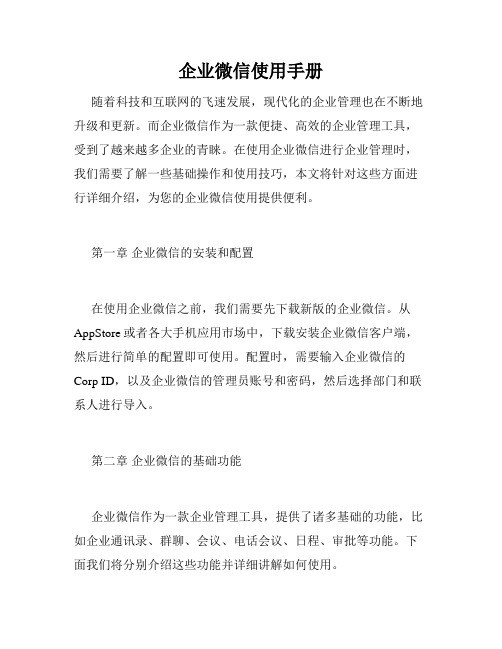
企业微信使用手册随着科技和互联网的飞速发展,现代化的企业管理也在不断地升级和更新。
而企业微信作为一款便捷、高效的企业管理工具,受到了越来越多企业的青睐。
在使用企业微信进行企业管理时,我们需要了解一些基础操作和使用技巧,本文将针对这些方面进行详细介绍,为您的企业微信使用提供便利。
第一章企业微信的安装和配置在使用企业微信之前,我们需要先下载新版的企业微信。
从AppStore或者各大手机应用市场中,下载安装企业微信客户端,然后进行简单的配置即可使用。
配置时,需要输入企业微信的Corp ID,以及企业微信的管理员账号和密码,然后选择部门和联系人进行导入。
第二章企业微信的基础功能企业微信作为一款企业管理工具,提供了诸多基础的功能,比如企业通讯录、群聊、会议、电话会议、日程、审批等功能。
下面我们将分别介绍这些功能并详细讲解如何使用。
1.企业通讯录企业通讯录是企业微信最基础的功能,它可以帮助企业员工快速地找到同事的联系方式。
在使用企业通讯录时,可以通过搜索功能快速查找到需要联系的同事,也可以浏览部门和员工列表进行选择。
此外,还可以将常用的联系人进行标签分类,以便更方便地管理。
2.群聊群聊功能可以让多个人同时参与一个讨论,方便信息的交流和共享。
在群聊中,可以发送文字、图片、语音等信息,并且可以设置权限控制和消息免打扰等功能,以便更好地管理和控制信息。
3.会议会议是企业微信的重要功能之一,它可以用于多人视频会议和会议预约。
在企业微信中,可以通过输入会议主题、时间、地点等信息,快速创建一个会议,并发送会议邀请给需要参加的人员。
4.电话会议电话会议是企业微信的一项特色功能,它可以用于多人音频会议,方便企业员工进行远程协作。
在电话会议中,可以通过输入电话号码或姓名等信息,快速创建一个电话会议,并邀请需要参与的人员。
此外,还可以设置会议开始和结束时间、会议密码等信息,以保障会议的安全和顺利进行。
5.日程日程功能可以帮助企业员工进行日程安排和管理,以确保工作的高效和有序进行。
致远微协同-企业号配置使用手册
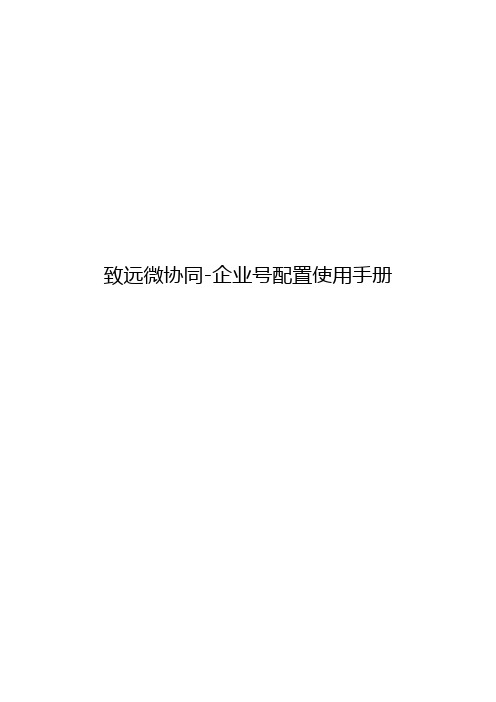
致远微协同-企业号配置使用手册一、使用条件1、您已申请了属于您企业自己的“企业号”,并且已经通过“认证”。
2、确认您的致远协同管理软件的版本为V5.1-SP1-11月修复包及以上。
二、绑定操作1、点击“开始绑定”之后,您将看到如下界面:2、使用已经绑定的微信企业号管理员扫描二维码,并输入您的企业号账号密码,进行授权登录,之后您会看到如下界面:3、做如下操作:a)点击“设置应用授权”的添加按钮,左侧选择“微协同”,右侧选择“新增应用”;b)将“授权应用上报地理位置权限”勾选c)点击“设置通讯录管理权限”的添加,将您的组织架构勾选上d)配置完毕后,界面应该如下所示:4、点击“授权托管”,系统提示成功后,会跳转到如下界面,输入您的OA系统的访问地址与端口(无端口请填写80),点击”同步组织模型”,开始将您的OA中的组织模型同步到企业号中。
(请注意:此次同步完成后,后续您的员工或单位管理在OA中修改人员信息时,系统将会自动同步到企业号中)5、系统提示“同步组织模型成功”后,绑定操作就基本完成了。
6、当您需要再次同步组织模型时,可以访问/sync/index,进入上图页面,输入您的企业唯一标识号,服务器地址和端口,进行再次同步7、在同步组织模型页面点击“定制菜单”按钮,会跳转到微信菜单定制页面,或访问/account/customizeMenu,输入企业标识号,进行菜单定制。
a)取消勾选可隐藏菜单(对全员生效)b)拖拽菜单可调整菜单顺序(对全员生效)c)如需修改微协同的首页Logo图片,则可在此页面中上传图片修改三、配置操作1、此时返回您的企业号管理页面,点击“通讯录”菜单,此时您会看到OA中的组织模型已经在企业号通讯录中建立了。
点击企业号中的“应用中心”菜单,此时您会在“托管的应用”中看到一个叫做“微协同”的应用,点击进入2、进入此应用后,做如下操作:a)点击最上方的“编辑”按钮,可以修改您的这个应用的描述和logo(根据您的需要修改,此步非必须)b)点击“可见范围”后面的“编辑”——“添加”——选择“组织架构”页签,勾选最上方的您的顶层组织名称,并点击“确定”(此步必须)3、运行您的OA系统的SeeyonConfig配置工具(conf\SeeyonConfig.cmd,或从“小地球”进入),在“系统参数设置”页签中,为internet.site.url项目配置您的OA系统访问地址。
微信企业号功能列表1
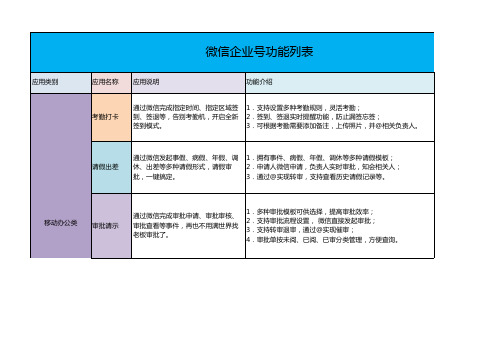
移动CRM
新闻公告
通过微信完成公司动态发布、公告通 知,员工生日关怀,工资发放通知等 事件,重大消息,不再错过。
1.微信通知,随时随地接收、查看最新新闻公告; 2.生日祝福,自动发送,可配置模板; 3.消息可定时发送、带水印保密发送,支持手机端、PC端发起; 4.支持一键查看未阅新闻,并进行文字、表情、图片评论回复; 5.私人信箱1对1群发,高效且安全; 6.新闻列表显示阅读量、点评量,支持一键提醒未读人员,支持 快速搜索查询。
1.支持员工微信上设计问卷,发布问卷,实时查看问卷参与情 况; 2.支持图片调查、单选、多选、开放式问答、可设置匿名调查; 3.发起人可一键复制问卷,可设置答卷人是否能够查看调查结果 等。 1.手机端发起话题,并可限定发起话题群组、人员; 2.支持文字、表情、图片评论,支持@功能,还可匿名发表和评 论; 3.话题分类管理,热门话题可置顶,违规话题可删除。
同事群聊
通过微信在企业内部自由创建群组, 实时聊天沟通,揭开团队协作新一页 。
1.支持内部用户自由创建群组,可以指定参与群组的人员; 2.支持发送文字、表情,@指定对象; 3.群管理员可解散群组,解散后聊天信息不保存。
移动外勤
通过微信完成签到打卡、客户拜访汇 报、外勤任务分派、外勤工作请示等 事件,流程化的外勤任务管理工具。
1.多种审批模板可供选择,提高审批效率; 2.支持审批流程设置, 微信直接发起审批; 3.支持转审退审,通过@实现催审; 4.审批单按未阅、已阅、已审分类管理,方便查询。
超级表单
通过强大的自定义表单设计工具完成 数据采集、资源协调、工作流程审批 等事件,万能表单,满足你的千种需 求。
1. 扫码框,评分框等多种通用组件,实现表单自由设计; 2.微信上完成信息填写,采集和审核批示; 3.支持固定流程审批和转派,可查看审批状态; 4.支持一键提醒、一键收藏表单,查看待办表单等功能; 5.可规定表单填写次数、填写对象,表单有效时间段等; 6.数据统计,提供管理后台对数据进行分析、批量导出。
微信企业号功能介绍

• 售后工程师:接收工单、查询 产品维修记录、现场申请配件、 完善服务档案,展示产品保修 期、收费政策等信息,引导消 费者使用二维码对服务进行现 场评价。
• 导购员:上报销量、管理库存、 申请调货、管理陈列等,提升 终端销售工作效率。
• 门店老板:上报销量、承接家 电售后服务,帮助门店老板为 消费者提供更好的服务,并提 升企业对终端市场的管理。
节约成本
促进销售
• 邮件收发 • 移动审批 • 差旅服务 • 远程培训
• 即时通讯 • 知识共享 • 公文发放 • 员工福利
Байду номын сангаас
移动办公 团队协同
管理支撑一线员工
• 一线销售 • 售后服务 • 培训服务 • 绩效考核
连接上下游合作伙伴
• 订单管理 • 工作协同 • 佣金发放 • 培训服务
企业号有什么功能
拥有部门“管理”权限,将可以修改部门通讯录
拥有应用“配置”权限,将可以修改应用的设置
拥有敏感接口权限的管理员,将可以通过接口调用和管理相关信息
保密消息
对于定向发送不希望被传播的消息,企业可选 择“保密消息”类型发送,该消息发出后有如 下特点: 1、仅允许接收者访问该条消息,即便该消息进 行转发,其他人也无权查看。 2、该消息的展示页面会加上当前阅读者姓名的 水印,降低阅读者截屏泄密风险。
成都市第二十一幼儿园:家园电子手册、幼儿接送管理
• 家园手册:老师和家长通过 手机完成手册,及时送达。 园长方便的查看老师工作进 展。
• 孩子入园离园即时通知:通 过幼儿园门禁刷卡系统,实 时拍照,及时传达到家长, 让家长及时了解小孩接送情 况。
企业微信配置方法-服务社

企业微信配置方法软件服务社2017年6月5日1 概述企业微信是企业号的升级版,继承了原企业号的所有能力和数据,不仅仅可以像企业号一样在微信中使用,企业微信还提供单独APP和Windows桌面端。
企业微信在配置上与以前的微信企业号有一些差异,在本文档中将详细描述具体的配置步骤和一些后台管理上的要点。
2 企业微信配置方法2.1 第1步:注册企业微信协同管理系统对以上类型的账号都支持绑定和关联应用。
如果您首次申请企业微信,可以点击以下链接来做企业微信的申请:/faq/170104AzAnmI170104vYnqyM.html2.2 第2步:将协同管理系统发布至外网由于企业微信是基于互联网的应用,因此需要将协同管理系统发布到外网,并且能通过可信的域名访问协同管理系统,可信域名要求必须通过ICP备案。
比如可信域名是,必须保证通过:8080/cc 可以访问主控系统后,再进行后续步骤。
注意:必须严格按照文档中的步骤进行,否则容易出现问题。
2.3 第3步:绑定企业微信登录主控系统绑定企业微信,点击“组织信息管理”—“管理主体设置”,勾选“是否绑定微信企业号”:勾选后,将开发这凭据中的CorpId、CorpSecret及可信域名填写到相应位置。
注意:主控中的“可信域名”后面可以加端口号(比如:8080)。
如果您的系统使用的不是80端口,那么必须填写端口号。
CorpId和CorpSecret对应企业微信中的位置:通讯录同步—开启API接口同步:CorpSecret对应企业位置中的:填写完成对应的项,然后保存:点击“保存”后协同管理系统绑定企业微信成功。
2.4 第4步:同步通讯录同步通讯录主要工作是将协同管理系统中的部门信息和员工信息同步至企业微信的通讯录中,同步的过程是单向的,如果协同管理系统中的新增或修改了部门、员工信息,那么会在企业微信中做相应的新增和修改;如果协同管理系统中的某个部门停用,那么会将企业微信中的对应部门删除;如果协同管理系统中的某个员工离职或停用,那么会将企业微信中对应的成员删除。
企业微信操作手册
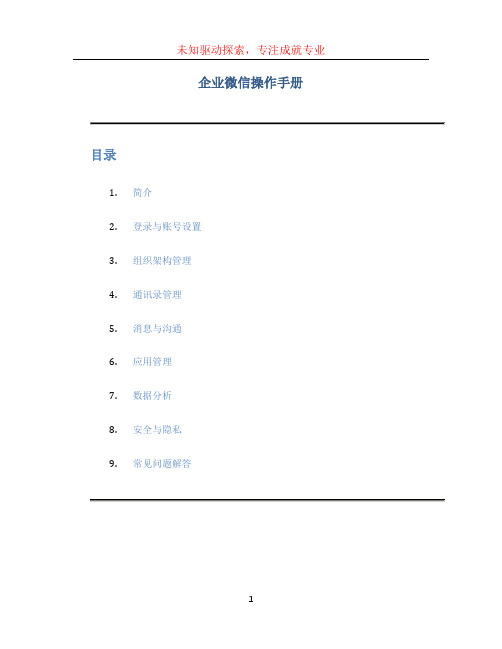
企业微信操作手册目录1.简介2.登录与账号设置3.组织架构管理4.通讯录管理5.消息与沟通6.应用管理7.数据分析8.安全与隐私9.常见问题解答简介企业微信是一款由腾讯公司推出的企业级即时通讯工具,旨在提供高效的企业内部沟通与协作方式。
本操作手册旨在帮助用户更好地了解和使用企业微信。
登录与账号设置下载企业微信客户端你可以从官方网站或应用商店下载适用于你的操作系统的企业微信客户端。
登录企业微信客户端1.打开企业微信客户端2.输入你的企业微信账号和密码3.点击“登录”按钮账号设置在登录成功后,你可以进行以下账号设置操作:•修改账号密码•设置头像和昵称•添加绑定手机号•启用指纹/面部识别登录组织架构管理企业微信的组织架构管理功能可以帮助你管理公司的组织架构和员工信息。
部门管理1.登录企业微信管理后台2.在左侧菜单中选择“通讯录”3.点击“+”按钮创建新部门4.输入部门名称和其他相关信息5.点击“确认”按钮保存部门信息员工管理1.在企业微信管理后台的“通讯录”中选择相应的部门2.点击“+”按钮添加新员工3.填写员工的基本信息,如姓名、性别、手机号等4.设置员工的权限和角色5.点击“确认”按钮保存员工信息通讯录管理添加联系人1.打开企业微信客户端2.点击通讯录3.点击右上角的“+”按钮4.输入联系人姓名、手机号等信息5.点击“保存”群组管理1.在企业微信客户端的通讯录界面,选择群聊2.点击右上角的“+”按钮3.输入群组名称和成员信息4.点击“确认”按钮创建群组部门管理1.在企业微信客户端的通讯录界面,选择“组织架构”2.点击相应的部门3.可以通过点击“+”按钮添加新员工,或者点击“-”按钮删除员工消息与沟通企业微信提供了多种消息与沟通的方式,包括文本消息、语音消息、图片消息、文件传输等。
发送消息1.打开企业微信客户端2.在通讯录或群聊中选择要发送消息的对象3.在输入框中输入消息内容4.点击发送按钮发送消息接收消息你可以在企业微信客户端的消息列表中查看并接收到的消息。
微信企业号使用管理制度
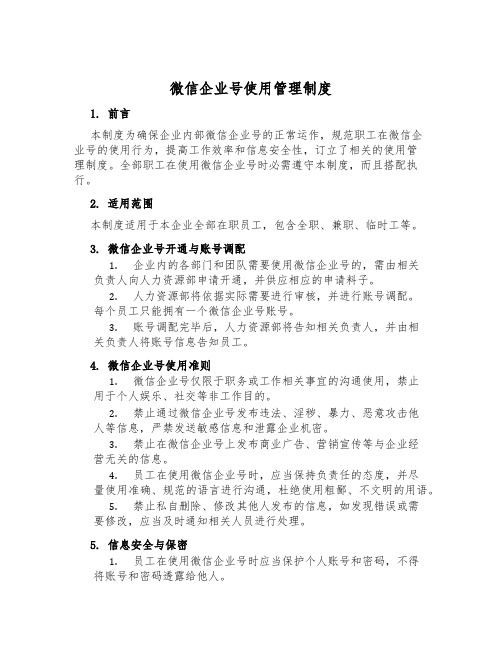
微信企业号使用管理制度1. 前言本制度为确保企业内部微信企业号的正常运作,规范职工在微信企业号的使用行为,提高工作效率和信息安全性,订立了相关的使用管理制度。
全部职工在使用微信企业号时必需遵守本制度,而且搭配执行。
2. 适用范围本制度适用于本企业全部在职员工,包含全职、兼职、临时工等。
3. 微信企业号开通与账号调配1.企业内的各部门和团队需要使用微信企业号的,需由相关负责人向人力资源部申请开通,并供应相应的申请料子。
2.人力资源部将依据实际需要进行审核,并进行账号调配。
每个员工只能拥有一个微信企业号账号。
3.账号调配完毕后,人力资源部将告知相关负责人,并由相关负责人将账号信息告知员工。
4. 微信企业号使用准则1.微信企业号仅限于职务或工作相关事宜的沟通使用,禁止用于个人娱乐、社交等非工作目的。
2.禁止通过微信企业号发布违法、淫秽、暴力、恶意攻击他人等信息,严禁发送敏感信息和泄露企业机密。
3.禁止在微信企业号上发布商业广告、营销宣传等与企业经营无关的信息。
4.员工在使用微信企业号时,应当保持负责任的态度,并尽量使用准确、规范的语言进行沟通,杜绝使用粗鄙、不文明的用语。
5.禁止私自删除、修改其他人发布的信息,如发现错误或需要修改,应当及时通知相关人员进行处理。
5. 信息安全与保密1.员工在使用微信企业号时应当保护个人账号和密码,不得将账号和密码透露给他人。
2.禁止在微信企业号上泄露企业内部机密信息以及他人的个人隐私信息。
3.在处理涉及商业机密或敏感信息的职务相关事宜时,员工应当遵守相关保密协议和规定,妥当保管相关信息,防止外泄。
4.非相关人员禁止使用他人的微信企业号账号,禁止未经授权使用别人的身份发布信息。
6. 违规处理1.对于严重违反本制度的行为,将被视为违反公司纪律,将依据公司相关法律法规和管理制度予以处理。
2.对于细小违规行为,人力资源部将依据具体情况予以相应的处理警告、通报批判等处理,并进行相应的教育和培训。
企业微信客户使用手册

企业微信客户使用手册简介本使用手册适用于企业微信客户,旨在帮助用户快速了解和使用企业微信的功能和特性。
注册和登录- 注册后,用户可以使用注册的手机号码或邮箱登录企业微信。
- 在登录页面,用户可以选择记住登录状态,方便下次快速登录。
账号管理- 用户可以在个人资料页面修改个人信息,如头像、用户名等。
- 部门管理员可以管理成员的账号权限,包括添加/删除成员,设置成员的职位、部门等。
- 用户可以重置账号密码,通过手机验证码或邮箱验证的方式进行。
组织结构- 企业微信支持多层级的组织结构,用户可以根据需求创建不同的部门和子部门。
- 部门管理员可以管理本部门的成员,包括添加/删除成员,设置成员的职位、角色等。
- 部门可以设置可见范围,以控制成员在组织架构中的可见性。
工作通讯- 企业微信支持即时通讯,用户可以通过文字、语音、图片等多种方式与其他成员进行沟通。
- 用户可以创建群聊,邀请指定成员参与讨论。
- 用户可以发送文件给其他成员,包括文档、表格、图片等。
- 企业微信还提供了语音通话和视频通话的功能,方便用户进行远程沟通。
日程管理- 用户可以在企业微信中创建个人日程安排,包括会议、任务等。
- 用户可以邀请其他成员参加会议,并设定会议的时间、地点等信息。
- 用户可以设置提醒功能,在指定时间前接收提醒通知。
文件管理- 用户可以在企业微信中创建文件夹,用于整理和管理文件。
- 用户可以上传文件到指定文件夹,并设置文件的权限,控制其他成员的访问权限。
- 用户可以通过搜索功能快速找到需要的文件。
安全和隐私- 企业微信采用安全加密技术,保障用户的通讯和数据安全。
- 用户的个人隐私和敏感信息将得到妥善保护,只有授权的人员可以访问。
- 用户可以自行设置个人隐私权限,选择是否向其他成员展示个人信息。
帮助和支持- 用户可以通过帮助中心获得详细的使用指南和常见问题解答。
- 如果遇到问题,用户可以联系企业微信客服,获得专业的技术支持。
以上内容是企业微信客户使用手册的简要介绍,希望对用户能够有所帮助。
微信企业号简单版使用手册说明书

微信企业号简单版使用手册1.概述微信企业号模块是指系统对微信接口作了封装,便于用户使用,并提供常用界面功能。
安装了微信企业号简单版模块后,可对企业号的自建应用进行操作,使用配置简单,适用于一个系统服务对应一个企业号。
该手册介绍如何使用微信企业号简单版的功能,安装请查看微信企业号部署安装手册。
2.功能说明2.1应用菜单管理(1)企业应用菜单管理:新增、修改、删除、查询(2)菜单的两种类型:目录和链接url(3)当菜单类型选择目录时,可以新增下级菜单。
注意:自定义菜单最多包括3个一级菜单,每个一级菜单最多包含5个二级菜单一级菜单最多4个汉字,二级菜单最多7个汉字,多出来的部分将会以“...”代替(4)当菜单类型选择链接url时,可直接填写链接地址(5)菜单url的填写方式:手动输入和选择窗体(6)手动输入:在编辑框输入链接,根据需要判断是否勾选oauth认证(勾选即访问后会获取微信成员信息)(7)如url是打开V服务的窗体,传参需要用下列格式,注意,框住的地方需要使用2次EncodeURIComponent函数处理,再拼接到&token=后面。
(8)多个参数形式如{"data":{"inputParam":{"variable":{"窗体输入编码1":"值1","窗体输入编码2":"值2",.........}}}}(9)选择窗体:单击“选择窗体”,在列表左侧输入构件编号查找需要的构件以及构件下的窗体,点击确定,然后根据需要填写“传递vbase窗体参数”和“传递url链接参数”。
选择窗体的形式是默认访问后会获取微信成员信息。
注意:创建完菜单后点击“保存”、“发布”,菜单才生效。
点击发布后,微信的应用的菜单大概要2至15分钟后才会看到效果,开发期可以取消关注该企业号再重新关注,即可马上看到效果。
微信企业号功能详细介绍

导览
1
微信企业号概述
2
企业号、订阅号、服务号差异比较
3
企业号功能介绍
企业号功能介绍(整体)
(效果图)
信息通告
新闻信息 人事信息 相册欣赏 通知公告 内刊欣赏 视频欣赏
企业号功能介绍(整体)
1 会议安排 2 假期出差 3 任务分配 4 行政审批
5 车辆申请 6 财务审核 7 同事讨论 8社 区
行政事务
行政事务
企业号-会议安排
会议室查询与预定 一键通知开会 一键安排会议服务人员 上传会议纪要,会议响应…
企业号-假期、出差
提出请假(出差)申请 灵活管理本人假期 发起事假、病假、年假、 调休、出差等审批 审批单自动流转,一键审批
企业号-任务分配
分派工作任务,指定完成日 员工实时接收到相应任务 将完成结果提交给任务指 派人。 高效传递任务以及完成情况
9 举办活动 13 通讯录 10 民意征询 14 排班查询 11 员工评比 15 薪资查询 12 餐厅评价 16 失物招领
17 手机签到 18 员工关怀
19 培
训
20 设备报修
信息通告
企业号-新闻信息
实现对单位及所属行业日 常新闻信息的发布和推送
便于单位内员工及时准确 获得相应本单位相关信息 和行业内新闻
企业号-民意征询
完成所需调查事项问卷设 计、投票发布、自动统计 功能 支持员工投票、单选、多 选、开放式问答
实名投票、匿名调查等功能
轻松完成在线调研或投票
企业号-员工评比
完成对单位人员的评价活 动,可以对优秀员工等进 行投票或打分等功能
实现单位内人员评价等工 作
企业号-餐厅评价
对单位食堂的一周菜谱进 行查看
企微操作手册

企微操作手册【原创版】目录1.企微操作手册概述2.企微的功能与特点3.企微的使用方法与操作步骤4.企微的注意事项与常见问题解答5.企微的操作实例正文一、企微操作手册概述企微操作手册是一本针对企业微信应用的实用指南,旨在帮助用户更轻松、高效地掌握企业微信的各种功能和操作方法。
企业微信是由腾讯公司推出的一款企业级通讯工具,可以帮助企业提升内部沟通协作效率,以及与客户之间的联系与管理。
二、企微的功能与特点1.功能(1)企业通讯录:员工可以快速查找和联系企业内的同事,了解部门和职位信息。
(2)组织架构:清晰展示企业组织架构,便于员工了解公司层级关系。
(3)工作台:提供企业应用、微盘、日程等实用功能,方便员工日常办公。
(4)会议:支持在线发起和参与会议,提高会议组织和参与效率。
(5)微审批:实现企业内部审批流程的线上化,便于领导和员工快速处理事务。
2.特点(1)高效:提高企业内部沟通协作效率,降低沟通成本。
(2)安全:保证信息和数据安全,防止泄露。
(3)便捷:支持多种设备和平台,随时随地办公。
(4)定制:根据企业需求,提供个性化定制服务。
三、企微的使用方法与操作步骤1.注册与登录(1)注册:在企业微信官网注册企业账号,并完成企业认证。
(2)登录:使用企业账号登录企业微信,并下载安装企业微信客户端。
2.添加与联系同事(1)添加同事:在企业通讯录中搜索同事,并添加为好友。
(2)联系同事:通过企业微信聊天功能与同事进行沟通交流。
3.组织架构与部门管理(1)查看组织架构:在企业微信中查看企业组织架构。
(2)调整部门与职位:在企业微信管理后台进行部门与职位的调整。
4.工作台与应用(1)启用企业应用:在企业微信管理后台启用和配置企业应用。
(2)使用微盘和日程等功能:在企业微信工作台中使用微盘、日程等实用功能。
四、企微的注意事项与常见问题解答1.注意事项(1)确保信息安全:不要泄露企业敏感信息,定期备份数据。
(2)合理使用:遵守企业微信使用规定,不要滥用功能。
企业微信号认证说明
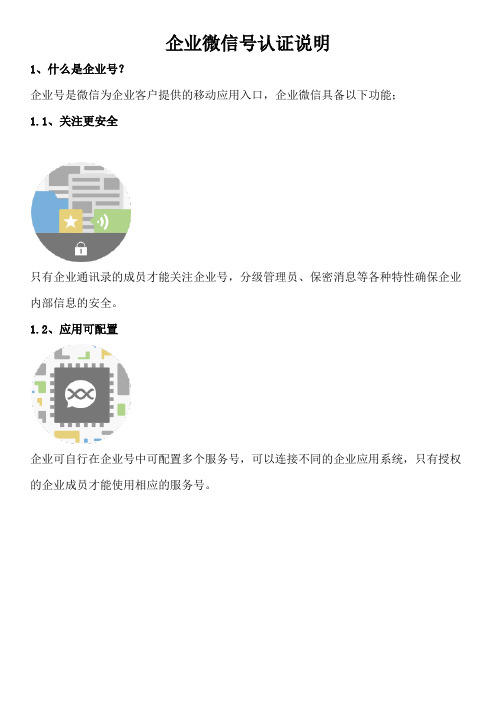
企业微信号认证说明1、什么是企业号?企业号是微信为企业客户提供的移动应用入口,企业微信具备以下功能;1.1、关注更安全只有企业通讯录的成员才能关注企业号,分级管理员、保密消息等各种特性确保企业内部信息的安全。
1.2、应用可配置企业可自行在企业号中可配置多个服务号,可以连接不同的企业应用系统,只有授权的企业成员才能使用相应的服务号。
1.3、消息无限制发送消息无限制,并提供完善的管理接口及微信原生能力,以适应企业复杂、个性化的应用场景。
1.4、使用更便捷企业号在微信中有统一的消息入口,用户可以更方便地管理企业号消息。
微信通讯录也可以直接访问企业号中的应用。
1.5、员工出差移动办公办公室员工摆脱电脑的束缚,随时随地移动办公。
1.6、服务管理一线员工一线销售、行销代理、售后服务、巡检巡店、安保后勤等人员,他们没有电脑,他们都用微信。
1.7、连接合作伙伴轻松帮助企业实现与上下游合作伙伴、供应商的订单管理、工作协同、流程闭环。
2、企业微信的开通2.1、微信企业号认证介绍●全新的认证体系提供更安全、更严格的真实性认证,也能够更好地保护企业及用户的合法权益。
●微信企业认证全过程完成后,用户将在微信中看到认证公众号特有的标识。
●支持所有组织类型的公众帐号申请全新的微信企业号认证。
●帐号认证成功后,企业号将获得高级功能接口中所有接口权限,企业号关注用户数量上限也将按企业规模审核结果进行调整。
微信企业号认证流程详细说明。
●审核服务费用:300元/次(每年需要审核一次300元)●微信公众平台在给公众帐号提供更高级和全面服务的同时,为了进一步规范平台运营并增强公众帐号公信力。
我们引入了第三方专业审核机构审核帐号的主体及权利资质的真实性、合法性、确认本次认证申请的真实性以及核定公众帐号名称,因此需要向申请的公众帐号收取一笔审核服务费用,作为腾讯提供的认证审核服务的成本。
●在规定的时间内,认证审核提交的材料需要符合以下标准,企业号才能认证成功:认证申请真实并符合相关认证规范要求,且企业/机构主体和资质材料合法、有效、完整、准确,申请人获得企业/机构的真实授权;认证申请的企业规模属实;认证申请的帐号名称符合腾讯的命名规则,符合合法合规性的标准。
微信企业号的使用流程
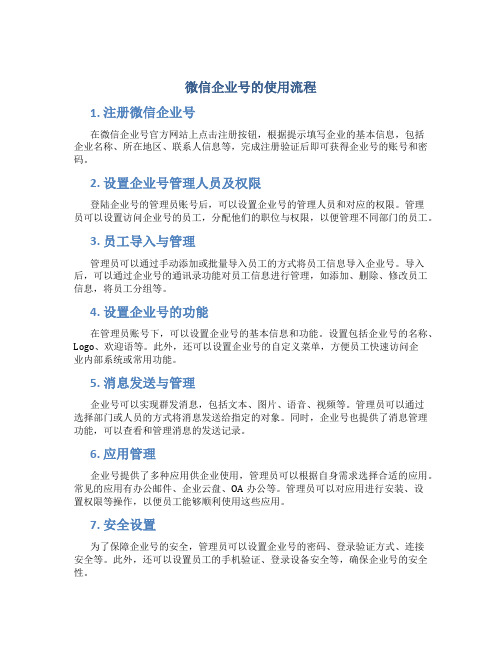
微信企业号的使用流程1. 注册微信企业号在微信企业号官方网站上点击注册按钮,根据提示填写企业的基本信息,包括企业名称、所在地区、联系人信息等,完成注册验证后即可获得企业号的账号和密码。
2. 设置企业号管理人员及权限登陆企业号的管理员账号后,可以设置企业号的管理人员和对应的权限。
管理员可以设置访问企业号的员工,分配他们的职位与权限,以便管理不同部门的员工。
3. 员工导入与管理管理员可以通过手动添加或批量导入员工的方式将员工信息导入企业号。
导入后,可以通过企业号的通讯录功能对员工信息进行管理,如添加、删除、修改员工信息,将员工分组等。
4. 设置企业号的功能在管理员账号下,可以设置企业号的基本信息和功能。
设置包括企业号的名称、Logo、欢迎语等。
此外,还可以设置企业号的自定义菜单,方便员工快速访问企业内部系统或常用功能。
5. 消息发送与管理企业号可以实现群发消息,包括文本、图片、语音、视频等。
管理员可以通过选择部门或人员的方式将消息发送给指定的对象。
同时,企业号也提供了消息管理功能,可以查看和管理消息的发送记录。
6. 应用管理企业号提供了多种应用供企业使用,管理员可以根据自身需求选择合适的应用。
常见的应用有办公邮件、企业云盘、OA办公等。
管理员可以对应用进行安装、设置权限等操作,以便员工能够顺利使用这些应用。
7. 安全设置为了保障企业号的安全,管理员可以设置企业号的密码、登录验证方式、连接安全等。
此外,还可以设置员工的手机验证、登录设备安全等,确保企业号的安全性。
8. 数据分析与报表通过企业号运营数据的分析和报表,管理员可以获取企业号的活跃度、成交转化率等数据分析结果。
这些数据有助于进一步了解员工和客户对企业号的使用情况,有针对性地进行优化和改进。
9. 使用教程和帮助企业号官方网站提供了详细的使用教程和帮助文档,管理员和员工可以根据需要查阅相关文档,了解企业号的使用流程、常见问题及解答等内容。
此外,还可以通过在线客服、邮件等方式向官方进行咨询与反馈。
企业微信账号使用准则
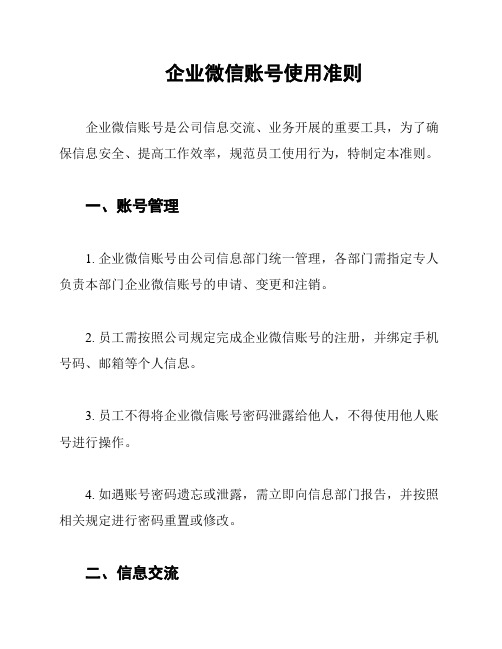
企业微信账号使用准则企业微信账号是公司信息交流、业务开展的重要工具,为了确保信息安全、提高工作效率,规范员工使用行为,特制定本准则。
一、账号管理1. 企业微信账号由公司信息部门统一管理,各部门需指定专人负责本部门企业微信账号的申请、变更和注销。
2. 员工需按照公司规定完成企业微信账号的注册,并绑定手机号码、邮箱等个人信息。
3. 员工不得将企业微信账号密码泄露给他人,不得使用他人账号进行操作。
4. 如遇账号密码遗忘或泄露,需立即向信息部门报告,并按照相关规定进行密码重置或修改。
二、信息交流1. 企业微信内部通讯录为官方唯一通讯工具,员工需确保通讯录信息的准确性和及时性。
2. 员工在企业微信中发送信息时,应保持礼貌、简洁、专业,避免使用不当言论或表情。
3. 涉及公司内部敏感信息、商业秘密的讨论,应在企业微信加密聊天中进行,确保信息安全。
三、业务开展1. 员工应通过企业微信进行工作沟通、任务分配、进度跟踪等,提高工作效率。
2. 企业微信中的工作群聊应按照业务需求合理设置,避免无效信息干扰。
3. 员工在使用企业微信进行业务操作时,应确保网络环境安全,避免泄露公司信息。
4. 员工应定期对企业微信进行功能学习,充分利用企业微信提高工作效率。
四、违规处理1. 违反本准则的员工,将按照公司相关规定予以警告、罚款等处罚。
2. 涉及信息安全、商业秘密泄露的,将移交法务部门处理,并承担相应法律责任。
3. 恶意破坏、攻击企业微信系统的,将移交公安机关处理。
五、附则1. 本准则的解释权归公司信息部门所有。
2. 本准则自发布之日起实施,如有未尽事宜,可根据实际情况予以补充。
3. 如有疑问或建议,请及时向信息部门反馈。
请各部门严格遵守本准则,共同维护企业微信的正常运行,确保信息安全,提高工作效率。
企业号认证流程 -回复

企业号认证流程-回复企业号认证流程是指企业在微信平台上申请认证的一系列步骤。
微信企业号认证可以帮助企业在微信平台上建立信任度和权威性,提升企业形象,增加用户粘性和有效沟通。
本文将详细介绍企业号认证流程的每一步骤,让读者对该过程有一个清晰的了解。
第一步:申请前准备在开始企业号认证流程之前,企业需要准备一些材料。
首先,企业需要拥有一个营业执照或其他合法经营证件。
其次,企业需要确保拥有并能提供一个具有管理员权限的微信账号。
最后,企业需要准备一些相关认证所需的证明文件,如企业资质认证、法定授权书等。
第二步:登录微信公众平台使用管理员权限微信账号登录微信公众平台。
微信公众平台是一个管理和运营微信账号的平台,用户可以在平台上完成各种操作,包括企业号认证。
第三步:进入企业号设置登录后,在微信公众平台界面上,点击右上角的“设置”按钮,选择“企业号设置”,进入企业号设置页面。
第四步:选择认证方式在企业号设置页面,选择“认证与服务”选项卡。
然后点击“认证”按钮。
在弹出的认证方式界面上,选择合适的认证方式。
微信企业号认证有两种方式,即“企业普通认证”和“企业高级认证”。
企业普通认证相对简单,但权威性较低,而企业高级认证会增加一些额外的审核步骤,但信誉度更高。
第五步:填写企业信息在认证方式选择之后,进入企业信息填写页面。
在此页面,需要填写企业的基本信息,如企业名称、所在地、联系方式等。
同时,企业还需要提供一些证明材料,如营业执照副本复印件、法人id复印件等。
这些材料需要按要求进行扫描或拍照后上传至微信公众平台。
第六步:填写经营者信息填写完企业信息后,需要填写企业的经营者信息。
经营者信息包括企业的法定代表人或负责人的姓名、id号码、联系方式等。
同样,经营者也需要提供id复印件等相关证明材料。
第七步:填写认证服务开通信息在经营者信息填写完毕后,需要填写认证服务开通信息。
在该页面上,用户需要选择自己所需要的一些认证服务,如微信支付、自定义菜单等。
企业微信使用教程

企业使用教程第一部分:基础功能介绍一、登录与注册1. 打开企业APP,输入手机号,获取验证码,输入验证码,完成登录。
2. 若您是首次使用企业,需在登录页面“注册”,填写相关信息,完成注册。
二、通讯录1. 在通讯录页面,您可以查看企业内部员工的信息,包括姓名、部门、职位等。
2. 通讯录中的员工,可以查看其详细资料,发送消息,发起语音或视频通话。
三、消息功能1. 首页的消息图标,可以查看收到的消息。
2. 右上角的“+”号,可以发起群聊、添加朋友、扫一扫等操作。
四、工作台1. 在工作台页面,您可以查看企业内部的各种应用,如审批、打卡、报销等。
2. 右上角的“+”号,可以添加企业内部应用或外部应用。
五、会议功能1. 在会议页面,您可以查看企业的会议安排,发起会议邀请。
2. 右上角的“+”号,可以创建会议,选择参会人员,设置会议时间等。
六、日程功能1. 在日程页面,您可以查看和安排自己的日程,包括会议、活动等。
2. 右上角的“+”号,可以添加日程,设置提醒时间等。
企业使用教程第二部分:高级功能与技巧一、个性化设置1. 首页右上角的“设置”图标,进入个性化设置页面。
2. 在设置页面,您可以修改个人信息、更换头像、设置消息提醒、隐私设置等。
二、应用管理1. 在工作台页面,右上角的“管理应用”图标,进入应用管理页面。
2. 在应用管理页面,您可以添加、删除、排序企业内部应用,以及查看应用的使用情况。
三、文件管理1. 在工作台页面,“文件”图标,进入文件管理页面。
2. 在文件管理页面,您可以查看、、、分享文件,以及创建文件夹进行文件分类。
四、企业小程序1. 在工作台页面,“小程序”图标,进入小程序页面。
2. 在小程序页面,您可以查看、使用企业内部或外部的小程序,如企业日报、报销等。
五、视频会议1. 在会议页面,右上角的“视频会议”图标,进入视频会议页面。
2. 在视频会议页面,您可以创建视频会议,邀请参会人员,设置会议主题、时间等。
企业微信使用说明-第一章:企业信息设置

企业微信使用说明(PC端后台)
第一章:企业信息设置
1、修改企业logo
(1)路径:后台→我的企业→企业信息→企业logo。
(2)说明:企业logo图片推荐尺寸702*180分辨率。
2、修改企业简称和全称
(1)路径:后台→我的企业→企业信息→企业简称/全称。
(2)说明:
①修改企业简称:认证后的企业简称不支持修改,如需修
改请重新认证。
②修改企业全称:企业全称和企业营业执照中企业名称相
同,如需修改请重新认证。
3、修改企业联系电话
(1)路径:后台→我的企业→企业信息→联系电话→修改。
(2)说明:支持手机号和座机号。
4、修改企业域名
(1)路径:后台→我的企业→企业信息→企业域名→修改。
(2)说明:企业域名用于企业信息展示和企业电子邮箱的后缀名。
5、修改企业微信成员人数上限
(1)路径:后台→我的企业→企业信息→已使用/人数上限→申请扩容。
(2)说明:企业通过企业资质认证,可申请提高成员上限。
①
6、添加企业发票抬头
(1)路径:后台→我的企业→企业信息→发票抬头→添加。
(2)说明:企业成员将发票抬头发送给客户,进行开票。
7、修改行业类型
(1)路径:后台→我的企业→企业信息→行业类型→修改。
(2)说明:行业类型仅支持修改一次。
8、修改员工规模
(1)路径:后台→我的企业→企业信息→员工规模→修改。
(2)说明:30天内修改一次。
微信企业号管理制度

微信企业号管理制度第一章绪论一、为了规范企业内部微信使用行为,提高企业内部沟通效率以及保护企业信息安全,制定本制度。
第二章微信企业号的开通和使用一、企业号开通的条件1.企业拥有合法的营业执照;2.企业有足够的管理能力和技术支持,能够保证微信企业号的安全和稳定运行;3.企业内部具备使用微信企业号的必要条件和基础设施。
二、微信企业号的注册和开通1.企业申请注册微信企业号,需提供企业的相关信息以及申请人的身份证明;2.经过微信企业号的审核,审核通过后,企业可以通过相关渠道进行开通。
三、微信企业号的使用1.企业应当建立微信企业号管理机制,设置专门负责微信企业号管理的工作人员,明确其职责和权限;2.企业应当加强对员工的微信企业号使用培训,明确使用规定和注意事项;3.员工使用微信企业号时,应当遵守企业的相关规定,不得发布违法违规的信息,不得泄露企业的机密信息;4.企业应当建立微信企业内部信息安全管理制度,包括加密传输、数据备份、权限管理等方面的规定。
第三章微信企业号的管理一、微信企业号的管理员1.企业需要指定专门负责微信企业号管理的工作人员或部门,设置管理员账号,明确其权限和职责;2.管理员需要定期对微信企业号进行管理和维护,包括监控用户行为、管理用户权限、处理投诉和意见反馈等工作;3.管理员需要做好微信企业号的数据备份和安全管理工作,确保数据安全。
二、微信企业号的使用规范1.管理员需要对员工的微信企业号使用行为进行监控和管理,对违规行为及时进行处理和处罚;2.员工在使用微信企业号时,应当遵守相关规定,不得利用微信企业号进行违法活动或传播不良信息;3.管理员需要及时更新微信企业号的安全补丁,防范黑客攻击和数据泄露等安全问题;4.管理员需要定期对微信企业号进行漏洞和风险评估,及时修复存在的安全漏洞。
第四章备份恢复和使用统计一、微信企业号的备份和恢复1.管理员需要定期对微信企业号的数据进行备份,确保数据安全;2.在出现数据丢失或损坏的情况下,管理员需要及时进行数据恢复,保证企业信息不受影响。
- 1、下载文档前请自行甄别文档内容的完整性,平台不提供额外的编辑、内容补充、找答案等附加服务。
- 2、"仅部分预览"的文档,不可在线预览部分如存在完整性等问题,可反馈申请退款(可完整预览的文档不适用该条件!)。
- 3、如文档侵犯您的权益,请联系客服反馈,我们会尽快为您处理(人工客服工作时间:9:00-18:30)。
一、申请微信企业号
以下为微信企业号申请地址,填写相关的信息即可申请,未认证的账号,只有50人账号关注上限。
https:///cgi-bin/readtemplate?t=register/step1_tmpl&lang=zh_CN
二、微信企业号设置
2.1 企业信息设置
申请完毕后通过https://用微信扫描二维码后,登录微信企业号管理系统。
登录成功后,在“设置”一栏配置企业信息、LOGO等,如下图1所示
图1 微信企业号基本信息
2.2 微信企业号开发组设置
企业信息设置成功后,找到下方“权限管理”处,点击“管理”按钮,在弹出窗口左侧,点击“新建管理组”,并给新建好的管理组分配通讯录权限为“管理”,敏感接口权限为“权限开放”。
如下图2、3。
图2 微信企业号管理组
在权限管理界面最底部有开发者凭据,后续配置中会用到。
图3 微信企业号管理组开发凭证
三、微信企业号组织机构和用户的同步
3.1 微信升级程序包
下载微信企业号升级包,将webroot文件夹替换到OA服务器MYOA目录下(需将原有webroot目录先行备份)。
进入OA系统并升级。
3.2 与微信企业号绑定
进入系统管理—微信企业号设置,如下图4。
在基础设置–基础参数设置中,需要填写3个参数,一个是OA的外网访问地址,另外两个是2.2图中的CorpID和Secret,按照要求输入后,点击保存配置生效。
保存完毕后,可以点击“测试连接”按钮测试,是否已经连接微信企业号成功。
如下图5。
图4 微信企业号管理菜单
图5 OA微信企业号基础参数设置
3.3 组织架构初始化
点击“组织架构初始化”,然后点击“一键初始化”按钮,操作成功后,会提示初始化成功。
此时OA的组织架构已经同步到微信企业中。
如下图6、7
图6 组织架构初始化
图7 微信企业号通讯录
3.4 组织架构初始化
点击“用户管理”按钮,按人员导入如下图中8、9所示。
导入完成后,在“导入日志”中可以查看导入历史。
导入过程中,会提示成功、失败、忽略的人数。
(要导入的用户必须填写邮箱或者手机号!)
图8 导入用户界面
图9 微信企业号全部成员
四、创建微信企业号应用
4.1 如何创建应用
打开微信企业号“应用中心”,点击“圆形加号”创建应用。
应用包括应用应用LOGO、应用名称、功能介绍、可见范围。
普通模式,如下图10、11
图10 微信企业号创建应用
图11 微信企业号应用详细页面
LOGO图片、应用名称、功能介绍,用户也可以根据自己的喜好自定义图片。
回调模式,则需要更深入的设置,如下图12、13、14
图12 回调模式应用的详细界面(替换掉之前带有”微信信鸽”的图片)
图13 回调接口配置
图14 回调模式应用接口配置信息
URL:为固定值,每个应用的URL都不同,详情见默认参数值
Token:建议随机生成
EncodingAESKey:建议自动生成
4.2 创建应用-事务提醒小秘书
事务提醒小秘书默认参数值如下:
在OA中打开微信应用设置–事务提醒小秘书,在下面的图15中,填入刚才创建的应用ID保存即可。
图15 OA中微信应用设置事务提醒小秘书设置页面
4.3 创建应用-员工信息
员工信息默认参数值如下:
在OA中打开微信应用设置–员工信息,在下面的图16中,填入刚才创建的员工信息的应用ID、Token、EncodingAESKey保存即可。
图16 OA中微信应用设置员工信息设置页面
当配置完成后点击“完成”按钮,如出现“连接超时”提示,属于腾讯后台服务请求繁忙,可稍后或再次连接。
如下图17
图17 连接超时页面
4.4 创建应用-通达Eva机器人
机器人默认参数值如下:
在OA 中打开 微信应用设置 – 通达Eva 机器人,在下面的图18中,填入刚才创建的通达Eva 机器人的应用ID 、Token 、EncodingAESKey 保存即可。
图18 OA 中微信应用设置通达Eva 机器人设置页面
通达Eva 机器人是基于图灵机器人架设的,所以需要用户去图灵官网注册,
并且可以根
据自己的需要,制作词库。
4.5 添加应用权限
在企业微信号“设置”---“权限管理”处,点击“管理”按钮。
选择管理组后,在“应用权限”中,添加“事物提醒小秘书”、“员工信息”、“通达Eva机器人”等应用权限,并设置为“配置应用”。
如下图19
图19添加“应用权限”并设置为“配置应用”。
